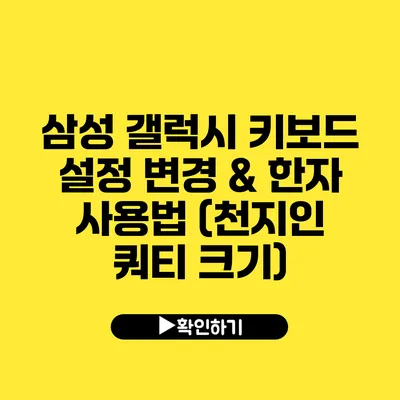삼성 갤럭시 스마트폰을 사용하면서, 여러분은 키보드 설정을 변경하고 한자를 사용하는 방법에 대해 궁금했던 적이 있을 것입니다. 키보드는 우리가 스마트폰과 소통하는 가장 기본적인 도구이므로, 그 사용법을 정확히 아는 것이 매우 중요해요. 이 글에서는 삼성 갤럭시 키보드 설정 변경 방법과 함께 한자 사용법을 자세히 알아보겠습니다.
✅ 삼성 갤럭시 키보드 설정으로 더욱 편리한 타이핑을 경험해보세요.
삼성 갤럭시 키보드 설정 변경하기
키보드 설정 접근하기
먼저, 삼성 갤럭시 스마트폰에서 키보드 설정을 변경하는 방법을 살펴볼까요?
아래의 단계를 따라 해보세요.
-
설정 앱 열기
- 홈 화면에서 설정 앱을 찾아서 터치해요.
-
일반 관리 선택
- 설정 메뉴에서 ‘일반 관리’를 선택하세요.
-
언어 및 입력 선택
- 일반 관리 내에서 ‘언어 및 입력’ 항목을 찾아 터치해요.
-
화면 키보드
- ‘화면 키보드’를 먼저 선택한 후, 사용 중인 키보드를 클릭하면 설정으로 들어갈 수 있어요.
-
키보드 옵션 조정
- 이제 다양한 키보드 설정을 조정할 수 있어요. 예를 들어, 키보드의 크기, 언어, 자동 수정 설정을 변경할 수 있답니다.
키보드 크기 조정하기
키보드를 조금 더 편리하게 사용하기 위해 크기를 조정하고 싶다면, 다음의 방법으로 진행하면 돼요.
- 키보드 크기 조정하기
- ‘키보드 크기’ 항목에서 원하는 크기로 설정해 보세요.
- 큰 손이나 작은 손, 선호하는 키보드 높이에 따라 선택할 수 있어요.
자주 사용하는 언어 추가하기
한국어와 영어 또는 다른 외국어를 자주 쓰신다면, 언어 추가 기능을 활용해 보세요. 아래 단계를 따라 하시면 돼요.
- 다국어 입력 활성화
- ‘언어 관리’에서 추가하고 싶은 언어를 선택 후 활성화하세요.
✅ 2024년 네이버 한자 필기입력기 사용법을 지금 확인해 보세요!
한자 사용법 (천지인 쿼티 크기 조정 포함)
한자 입력하기
이제 한자를 입력하는 방법에 대해 알아볼까요?
삼성 갤럭시 키보드에서 한자를 입력하기 위해서는 다음과 같은 절차를 따르세요.
- 한자 입력 활성화
- 키보드에서 ‘한자’ 버튼을 클릭하여 활성화하세요.
- 한자를 입력하고자 하는 자음 및 모음을 입력한 후, ‘한자 변환’ 버튼을 누르면 변환된 한자를 선택할 수 있어요.
천지인과 쿼티 키보드
한국어 입력 방식에는 천지인과 쿼티 방식이 있습니다. 여러분이 어떤 키보드 방식을 선택하느냐에 따라 입력하는 방법이 다를 수 있어요.
| 키보드 방식 | 설명 |
|---|---|
| 천지인 | 자음과 모음 구조에 따라 한글을 입력하는 방식으로, 한자 입력 가능 |
| 쿼티 | 영어 자판 배열을 사용하여, 영어는 물론 한국어도 지원 |
키보드 크기 조정 방법
천지인 키보드의 크기를 조정하는 방법은 다음과 같아요.
-
입력 설정 열기
- 키보드 설정에서 ‘키보드 크기’를 찾아요.
-
조정 슬라이더 사용
- 슬라이드를 이용해 원하는 크기로 조정할 수 있어요.
✅ 삼성 갤럭시 키보드 설정 비법을 지금 알아보세요!
추가 팁
-
단축키 사용
- 자주 사용하는 구문은 단축키로 설정해 두면 빠르게 입력할 수 있어요.
-
음성 입력 기능 활용
- 키보드에서 음성 입력 버튼을 클릭하여 빠르게 글을 작성할 수도 있어요.
-
스티커와 이모지 활용
- 이렇게 다양한 기능을 조합한 키보드 사용으로 소통을 더 즐겁게 할 수 있어요.
결론
삼성 갤럭시 키보드의 설정 변경과 한자 사용법에 대해 알아보았어요. 이제 키보드를 통한 소통이 훨씬 수월해질 거예요. 키보드 설정을 변경하고 한자를 손쉽게 입력할 수 있는 방법들을 익히며, 더 나은 스마트폰 경험을 즐기세요. 여러분의 일상 속에서 유용하게 활용해 보시길 바랍니다!
자주 묻는 질문 Q&A
Q1: 삼성 갤럭시 스마트폰에서 키보드 설정을 어떻게 변경하나요?
A1: 설정 앱을 열고 ‘일반 관리’ > ‘언어 및 입력’ > ‘화면 키보드’에서 사용 중인 키보드를 클릭하여 설정을 변경할 수 있습니다.
Q2: 한자를 입력하려면 어떻게 해야 하나요?
A2: 키보드에서 ‘한자’ 버튼을 클릭하여 활성화한 후, 자음 및 모음을 입력하고 ‘한자 변환’ 버튼을 눌러 변환된 한자를 선택하면 됩니다.
Q3: 키보드 크기를 조정하는 방법은 무엇인가요?
A3: 키보드 설정에서 ‘키보드 크기’ 항목을 찾아 조정 슬라이드를 이용해 원하는 크기로 변경하면 됩니다.